Q-Dir предлагает возможность настроить цвета шрифтов в приложении проводника, например, для имен файлов или папок. Эти настройки позволяют пользователям настраивать визуальное представление своих файлов и папок для повышения ясности и удобства использования.
Чтобы использовать эту функцию, следуйте параметрам меню.:
▶ Menü ▶ &Настройки ▶ Цвета и стили ▶ Выбрать цвета для расширений
▶ **Преимущества настройки цветов шрифта для имен файлов и папок в Q-Dir:**
▶ **Примеры сценариев использования:**
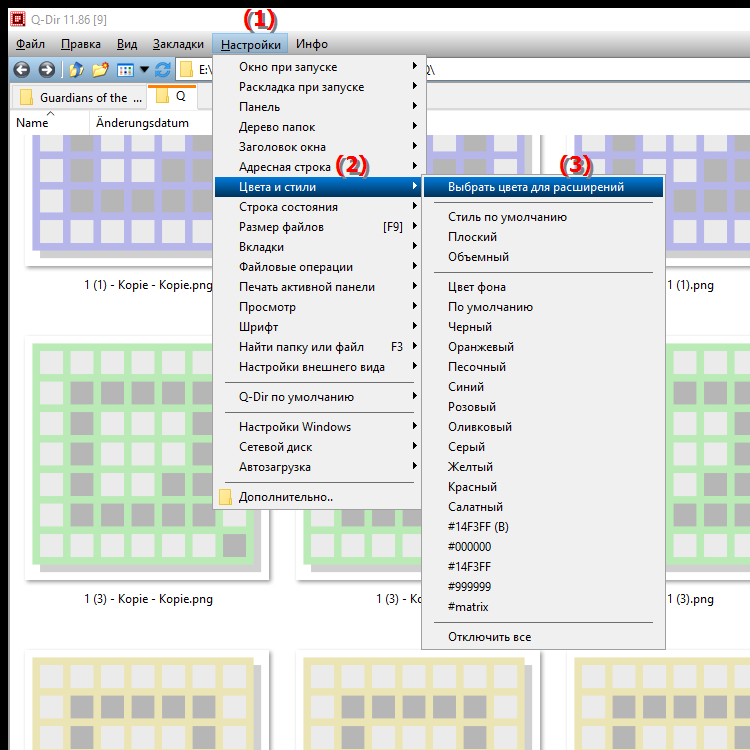
**Преимущества настройки цветов шрифта для имен файлов и папок в Q-Dir:**
- Улучшенная читаемость: Использование высококонтрастных цветов значительно повышает читаемость имен файлов и папок, особенно в условиях яркого или меняющегося освещения.
- Персонализация. Пользователи могут настраивать свою рабочую среду в соответствии со своими предпочтениями, улучшая взаимодействие с пользователем и делая работу более эффективной.
- Быстрая идентификация. Благодаря разным цветам для разных типов файлов и приоритетов пользователи могут быстрее идентифицировать важные файлы и папки и получать к ним доступ.
▶ Вопросы пользователей с ответами по настройке цвета шрифта в файловом проводнике Q-Dir:
**Примеры сценариев использования:**
1. Организация проектов: Пользователь может помечать различные папки проектов определенными цветами, чтобы быстро различать проекты.
2. Определение важных файлов. Важные документы или файлы можно выделить ярким цветом, чтобы их не пропустить.
3. Поддержка системы цветовых кодов. В команде можно внедрить общую систему цветов для классификации файлов по срочности или типу (например, документы, изображения, презентации).
Вопросы пользователей с ответами по настройке цвета шрифта в файловом проводнике Q-Dir:
1. Вопрос:
Как изменить цвет шрифта в Windows File Explorer Q-Dir, чтобы лучше организовать файлы?
Ответ: Чтобы изменить цвет шрифта в проводнике Q-Dir, откройте приложение и перейдите в Меню/Дополнительные параметры/Цвета и Тема/Цвета. Там вы можете настроить цвета шрифта для имен файлов и папок для лучшей визуальной организации.
2. Вопрос:
Есть ли способ различать цвет шрифта для папок по категориям в проводнике Q-Dir?
Ответ: Да, в Windows File Explorer Q-Dir вы можете настроить цвета шрифта, чтобы различать разные категории папок. Перейдите в Меню/Дополнительно/Цвета и Тема/Цвета и выберите разные цвета для разных категорий для упрощения навигации.
3. Вопрос:
Могу ли я в проводнике Q-Dir выделить цвет шрифта важных файлов, чтобы быстрее их находить?
Ответ: Да, в Windows File Explorer Q-Dir вы можете настроить цвет шрифта для важных файлов. Используйте функцию в меню Меню/Дополнительные параметры/Цвета и Тема/Цвета, чтобы выделить определенные файлы и сразу их узнать.
4. Вопрос:
Как настройка цвета шрифта в проводнике Q-Dir влияет на мою работу в Windows?
Ответ: Настройка цвета шрифта в проводнике Q-Dir может значительно улучшить вашу работу. Используя разные цвета для разных файлов или папок, вы можете быстро различать проекты, повышая эффективность и экономя время.
5. Вопрос:
Могу ли я разработать стратегию цветового кодирования для разных типов файлов в проводнике Windows Q-Dir?
Ответ: Да, в проводнике Q-Dir у вас есть возможность разработать стратегию цветового кодирования. Перейдите в Меню/Дополнительные параметры/Цвета и Тема/Цвета и выберите определенный цвет для каждого типа файлов, чтобы быстро идентифицировать типы файлов и улучшить организацию.
6. Вопрос:
Каковы преимущества настройки цвета шрифта для папок в проводнике Q-Dir в Windows?
Ответ: Настройка цвета шрифта для папок в проводнике Q-Dir дает ряд преимуществ, в том числе лучшую читаемость, персонализированный интерфейс и визуальную организацию. Эти настройки упрощают навигацию и помогают быстрее находить важные файлы.
7. Вопрос:
Как я могу сбросить цвет шрифта в Windows File Explorer Q-Dir, если меня не устраивает выбор?
Ответ: Чтобы сбросить цвет шрифта в проводнике Q-Dir, перейдите в Меню/Дополнительные параметры/Цвета и тема/Цвета и выберите цвет по умолчанию или параметр сброса. Это позволит вам восстановить предыдущие настройки, если новые цвета не оправдают ваших ожиданий.
8. Вопрос:
Могу ли я настроить цвет шрифта в проводнике Q-Dir, чтобы улучшить видимость для людей с нарушениями зрения?
Ответ: Да, настройка цвета шрифта в проводнике Q-Dir может помочь улучшить видимость для людей с нарушениями зрения. Выбор высококонтрастных цветов облегчает пользователям чтение и навигацию по именам файлов.
9. Вопрос:
Как одновременно изменить цвет фона и цвет шрифта в проводнике Windows Q-Dir?
Ответ: Чтобы изменить цвет фона и цвет шрифта в проводнике Q-Dir, выберите Меню/Дополнительные параметры/Цвета и Тема/Цвета. Там вы можете независимо настроить цвет шрифта и цвет фона, чтобы создать гармоничный и привлекательный пользовательский интерфейс.
10. Вопрос:
Могу ли я установить собственные цвета шрифта для разных профилей пользователей в Windows в проводнике Q-Dir?
Ответ: Да, Q-Dir File Explorer позволяет вам устанавливать собственные цвета шрифта для разных профилей пользователей. Эта настройка осуществляется через Меню/Дополнения/Цвета и Тема/Цвета, что позволяет каждому пользователю выбрать свою собственную цветовую тему, чтобы персонализировать использование Проводника.
Keywords: папка, проводник, переводить, файл, цвета шрифта, окна, представление, увеличение, включить, приложение, дизайн, предложения, визуальный, индивидуальный, например, объяснение, вашего, настроить, файлы, опция, вопрос, имя файла, удобство использования, цвет текста, настройки, четкость, изменение, эти, пользователи , Windows 10, 11, 12, 7, 8.1